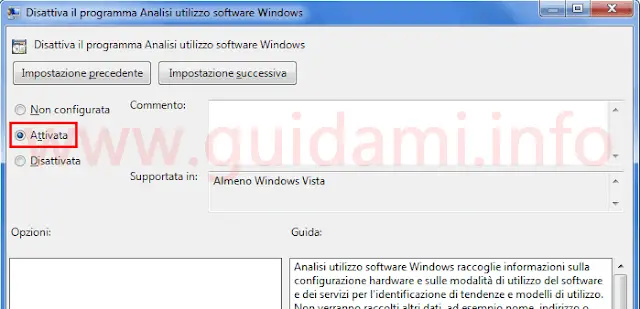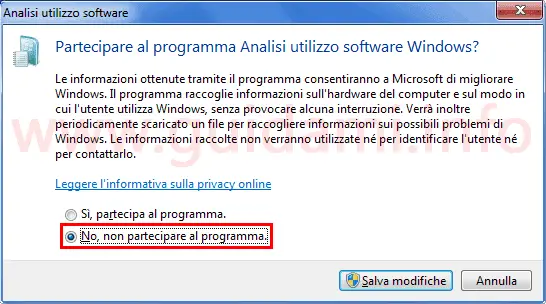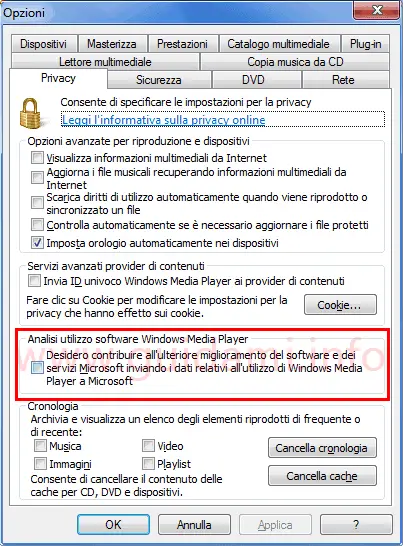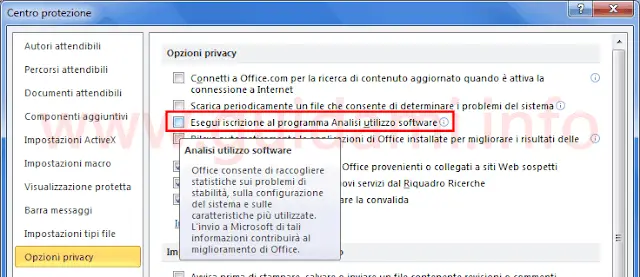Come disattivare il programma di Analisi utilizzo software Windows per non inviare a Microsoft informazioni e dati di come si usa il PC
A partire da Windows Vista fino agli attuali sistemi operativi (dunque anche Windows 10, 7, 8.1 e 8) Microsoft ha introdotto il programma di Analisi utilizzo software Windows che ha lo scopo di raccogliere informazioni sul modo in cui gli utenti usano il computer.
Più nello specifico questo programma periodicamente raccoglie e invia ai server Microsoft informazioni riguardo dati sull’utilizzo del sistema, l’uso di funzionalità come il Visualizzatore eventi e Assistenza remota, la configurazione e l’utilizzo dell’hardware, con lo scopo di consentire a Microsoft di migliorare le funzionalità più usate e di creare soluzioni per i problemi comuni.
Microsoft specifica che non vengono raccolti altri dati come il nome, indirizzo o altre informazioni che possano consentire l’identificazione personale dell’utente.
Di default il programma Analisi utilizzo software Windows dovrebbe essere disattivato, ad ogni modo se si preferisce non inviare tali dati a Microsoft e reclamare più privacy è possibile verificare ciò ed eventualmente disattivare il programma manualmente. A seguire andiamo a vedere come procedere.
Disattivare il programma Analisi utilizzo software Windows da Editor criteri di gruppo locali
1. Aprire il menu Start e digitare e inviare il comando gpedit.msc per aprire l’Editor criteri di gruppo locali.
2. All’interno dell’Editor criteri di gruppo locali agendo dal menu a sinistra della finestra portarsi in Modelli amministrativi > Sistema > Gestione comunicazioni internet > Impostazioni di comunicazioni internet e nel pannello a destra della finestra individuare e fare doppio clic sull’impostazione “Disattiva il programma Analisi utilizzo software Windows“.
3. Nell’omonima finestra di gestione dell’impostazione “Disattiva il programma Analisi utilizzo software Windows” che verrà visualizzata (sotto in figura):
spuntare l’opzione “Attivata” per rifiutare (disattivare) esplicitamente il consenso per tutti gli utenti a partecipare ad Analisi utilizzo software Windows. Confermare cliccando i pulsanti “Applica” e “OK“.
Disattivare il programma Analisi utilizzo software Windows dal Pannello di controllo
1. Aprire il Pannello di controllo e nella ricerca interna (in alto a destra della finestra) cercare la parola “analisi utilizzo” dunque nei risultati di ricerca che verranno restituiti fare clic sul link “Modifica impostazioni Analisi utilizzo software“.
2. Nella finestra “Partecipare al programma Analisi utilizzo software Windows?” che subito dopo verrà visualizzata (sotto in figura):
spuntare l’opzione “No, non partecipare al programma” e confermare cliccando il pulsante “Salva modifiche“.
Altre app Microsoft che prevedono la partecipazione al programma Analisi utilizzo software Windows
Tenere in considerazione che sul computer potrebbero esserci installati altri programmi Microsoft che possono partecipare al programma di Analisi utilizzo software Windows come ad esempio Windows Media Player e Microsoft Office.
Per verificare ed eventualmente disattivare la partecipazione tramite Windows Media Player avviare il programma e nella barra dei menu cliccare Strumenti > Opzioni. Nella finestra delle opzioni che verrà visualizzata portarsi nella scheda “Privacy” e qui come nell’esempio sotto in figura:
nella sezione “Analisi utilizzo software Windows Media Player” deselezionare l’opzione “Desidero contribuire all’ulteriore miglioramento del software e dei servizi Microsoft inviando i dati relativi all’utilizzo di Windows Media Player a Microsoft“. Confermare cliccando i pulsanti “Applica” e “OK“.
Per quanto riguarda la partecipazione di Microsoft Office aprire un nuovo documento Word (o altro documento della suite) e dalla barra dei menu portarsi in File > Opzioni. Nella finestra delle opzioni che verrà visualizzata portarsi in Centro protezione > Impostazioni Centro protezione e come nell’esempio sotto in figura:
a seguire in “Opzioni privacy” deselezionare la casella dell’opzione “Esegui iscrizione al programma Analisi utilizzo software” e confermare cliccando il pulsante “OK“.
LEGGI ANCHE: Windows 10 ti spia? Ecco cosa disattivare
Più nello specifico questo programma periodicamente raccoglie e invia ai server Microsoft informazioni riguardo dati sull’utilizzo del sistema, l’uso di funzionalità come il Visualizzatore eventi e Assistenza remota, la configurazione e l’utilizzo dell’hardware, con lo scopo di consentire a Microsoft di migliorare le funzionalità più usate e di creare soluzioni per i problemi comuni.
Microsoft specifica che non vengono raccolti altri dati come il nome, indirizzo o altre informazioni che possano consentire l’identificazione personale dell’utente.
Di default il programma Analisi utilizzo software Windows dovrebbe essere disattivato, ad ogni modo se si preferisce non inviare tali dati a Microsoft e reclamare più privacy è possibile verificare ciò ed eventualmente disattivare il programma manualmente. A seguire andiamo a vedere come procedere.
Disattivare il programma Analisi utilizzo software Windows da Editor criteri di gruppo locali
1. Aprire il menu Start e digitare e inviare il comando gpedit.msc per aprire l’Editor criteri di gruppo locali.
2. All’interno dell’Editor criteri di gruppo locali agendo dal menu a sinistra della finestra portarsi in Modelli amministrativi > Sistema > Gestione comunicazioni internet > Impostazioni di comunicazioni internet e nel pannello a destra della finestra individuare e fare doppio clic sull’impostazione “Disattiva il programma Analisi utilizzo software Windows“.
3. Nell’omonima finestra di gestione dell’impostazione “Disattiva il programma Analisi utilizzo software Windows” che verrà visualizzata (sotto in figura):
spuntare l’opzione “Attivata” per rifiutare (disattivare) esplicitamente il consenso per tutti gli utenti a partecipare ad Analisi utilizzo software Windows. Confermare cliccando i pulsanti “Applica” e “OK“.
Disattivare il programma Analisi utilizzo software Windows dal Pannello di controllo
1. Aprire il Pannello di controllo e nella ricerca interna (in alto a destra della finestra) cercare la parola “analisi utilizzo” dunque nei risultati di ricerca che verranno restituiti fare clic sul link “Modifica impostazioni Analisi utilizzo software“.
2. Nella finestra “Partecipare al programma Analisi utilizzo software Windows?” che subito dopo verrà visualizzata (sotto in figura):
spuntare l’opzione “No, non partecipare al programma” e confermare cliccando il pulsante “Salva modifiche“.
Altre app Microsoft che prevedono la partecipazione al programma Analisi utilizzo software Windows
Tenere in considerazione che sul computer potrebbero esserci installati altri programmi Microsoft che possono partecipare al programma di Analisi utilizzo software Windows come ad esempio Windows Media Player e Microsoft Office.
Per verificare ed eventualmente disattivare la partecipazione tramite Windows Media Player avviare il programma e nella barra dei menu cliccare Strumenti > Opzioni. Nella finestra delle opzioni che verrà visualizzata portarsi nella scheda “Privacy” e qui come nell’esempio sotto in figura:
nella sezione “Analisi utilizzo software Windows Media Player” deselezionare l’opzione “Desidero contribuire all’ulteriore miglioramento del software e dei servizi Microsoft inviando i dati relativi all’utilizzo di Windows Media Player a Microsoft“. Confermare cliccando i pulsanti “Applica” e “OK“.
Per quanto riguarda la partecipazione di Microsoft Office aprire un nuovo documento Word (o altro documento della suite) e dalla barra dei menu portarsi in File > Opzioni. Nella finestra delle opzioni che verrà visualizzata portarsi in Centro protezione > Impostazioni Centro protezione e come nell’esempio sotto in figura:
a seguire in “Opzioni privacy” deselezionare la casella dell’opzione “Esegui iscrizione al programma Analisi utilizzo software” e confermare cliccando il pulsante “OK“.
LEGGI ANCHE: Windows 10 ti spia? Ecco cosa disattivare